Как отключить автозагрузку в Ватсапе, если медиа-контент вам не нужен? Фотографии быстро забивают память любого телефона, это же касается и видео. В нужный момент у вас не окажется места для сохранения новых данных. Проблема легко решается. Алгоритм – перед вами.
Содержание
Что такое автозагрузка медиа в WhatsApp?
При обмене сообщениями Ватсап автоматически сжимает и пересылает вашему собеседнику любой контент. Автозагрузка предполагает сохранение на мобильном устройстве всех отправленных файлов. При наличии расширенного слота памяти проблема не кажется существенной. Но если в распоряжении пользователя только внутренняя память, видеоролики и фото серьезно осложнят жизнь.
Настройка автозагрузки Ватсап
Поскольку приложение успешно работает на ОС Android и Айфонах, будем рассматривать ситуацию в общем контексте. Для начала будем учиться настраивать опцию загрузки. Действовать нужно так:
- Зайти в приложение.
- Переместиться в меню.
- Кликнуть по “Настройкам”.
- Перебраться в “Данные”.
- Установить автоматический загрузочный режим.
Приступаем к отключению. Описанные выше действия производятся в обратной последовательности. Но мы решили упростить вашу задачу и опубликовать детальную инструкцию с картинками. Начните с раздела “Настройки” – там нас интересует хранилище.
В “Автоматической загрузке” вам потребуется открыть “Мобильные данные” и убрать галочки с четырех параметров. Для вай-фая необходимо сделать то же самое. В Айфонах автозагрузка медиа в WhatsApp отключается иначе. Взгляните на первый шаг.
Теперь поработаем в Хранилище.
Здесь отменяется Автозагрузка Медиа. Контент перестанет засорять ваше внутреннее пространство. Спите спокойно, радуйтесь общению.
При мобильном Интернете
Если на смартфоне установлен Андроид, перемещайтесь в уже знакомый раздел настроечного режима мессенджера. Выпадет меню, в котором вас интересует четвертый пункт.
Следующий шаг – автозагрузочная опция.
И вот тут мы переходим к важным параметрам. Вам предстоит выбирать между различными типами сетевых подключений. Есть три варианта:
- мобильная сеть;
- роуминг;
- вай-фай.
Снимайте флажок с первого параметра.
При Wi-Fi
Повторяется описанный выше алгоритм. После этого выскакивает меню с вариантами Интернет-соединения. Кликайте по второму пункту (обычно идет в связке с первым).
В роуминге
Ничего нового, только выбирать придется третий параметр. А чтобы не гонять себя понапрасну, отметьте сразу все варианты. Теперь вы знаете, как отключить автозагрузку в Ватсапе, но что делать с хранящимися на телефоне медиа-файлами? Их надо почистить. Зайдите в Android Storage (настроечная панель хранилища) и переместитесь в “Разное”. Кликайте туда, ищите WhatsApp и снова кликайте. Отмечайте директорию флажком. После этого – щелчок по кнопке “Удалить”.
Больше память вашего гаджета не будет заполняться всякой ерундой. Поверьте, ничего ценного в удаленном контенте нет. Всё, что вам нужно, перебрасывайте на ноутбук, а остальное безжалостно сносите.